Excel如何从文本中间位置删除字符
扫描二维码随身看资讯
使用手机 二维码应用 扫描右侧二维码,您可以
1. 在手机上细细品读~
2. 分享给您的微信好友或朋友圈~
Excel是一款功能强大的电子表格软件,广泛应用于办公和数据处理中。在Excel中,我们经常需要对文本进行处理,包括删除文本中的特定字符。今天,我们就来探讨一下如何在Excel中从文本的中间位置删除字符。
首先,我们需要使用Excel中的函数来实现这一操作。在Excel中,可以使用LEFT、RIGHT和MID这三个函数来截取文本中的部分字符。其中,LEFT函数用于从文本的开头开始截取字符,RIGHT函数用于从文本的末尾开始截取字符,而MID函数则可以从文本的中间位置开始截取字符。
如果我们想要从文本的中间位置删除字符,就需要结合MID函数和连接运算符来实现。首先,使用MID函数截取需要删除的字符之前的部分文本,然后再使用MID函数截取需要删除的字符之后的部分文本,最后将这两部分文本通过连接运算符合并起来。
具体操作时,可以按照以下步骤进行:首先,在一个空白单元格中输入=MID(原始文本, 1, 起始位置-1),这将截取需要删除的字符之前的部分文本;然后在另一个空白单元格中输入=MID(原始文本, 起始位置+删除字符数, 文本长度),这将截取需要删除的字符之后的部分文本;最后将这两部分文本通过连接运算符&合并起来,即=MID(原始文本, 1, 起始位置-1)&MID(原始文本, 起始位置+删除字符数, 文本长度)。
通过以上操作,我们就可以在Excel中从文本的中间位置删除字符了。这种方法不仅简单高效,而且可以灵活地根据具体需求来删除不同位置的字符,非常实用。希望上述介绍能帮助大家更加熟练地在Excel中处理文本数据,提高工作效率。
 天天绕圈圈游戏 1.2.5 安卓版
天天绕圈圈游戏 1.2.5 安卓版 加查海关与咖啡游戏 1.1.0 安卓版
加查海关与咖啡游戏 1.1.0 安卓版 大吉普越野驾驶游戏 1.0.4 安卓版
大吉普越野驾驶游戏 1.0.4 安卓版 沙盒星球建造游戏 1.5.0 安卓版
沙盒星球建造游戏 1.5.0 安卓版 秘堡埃德兰Elderand游戏 1.3.8 安卓版
秘堡埃德兰Elderand游戏 1.3.8 安卓版 地铁跑酷暗红双旦版 3.5.0 安卓版
地铁跑酷暗红双旦版 3.5.0 安卓版 跨越奔跑大师游戏 0.1 安卓版
跨越奔跑大师游戏 0.1 安卓版 Robot Warfare手机版 0.4.1 安卓版
Robot Warfare手机版 0.4.1 安卓版 地铁跑酷playmods版 3.18.2 安卓版
地铁跑酷playmods版 3.18.2 安卓版 我想成为影之强者游戏 1.11.1 官方版
我想成为影之强者游戏 1.11.1 官方版 gachalife2最新版 0.92 安卓版
gachalife2最新版 0.92 安卓版 航梦游戏编辑器最新版 1.0.6.8 安卓版
航梦游戏编辑器最新版 1.0.6.8 安卓版 喵星人入侵者游戏 1.0 安卓版
喵星人入侵者游戏 1.0 安卓版 地铁跑酷黑白水下城魔改版本 3.9.0 安卓版
地铁跑酷黑白水下城魔改版本 3.9.0 安卓版
- 1 小米手环充电没反应怎么办 小米手环无法充电解决方法
- 2 20余科学家发文称新冠病毒不可能是人为制造,专访第一作者
- 3 深圳灵明光子发布自主研发3D传感芯片,初步具备量产能力
- 4 万乘基因发布高通量单细胞测序仪,打破海外垄断国内市场现状
- 5 中国科学家提出一种新型固态原子钟方案,更适于实际应用
- 6 中国首个原创抗体偶联药物“出海”:交易额创纪录26亿美元
- 7 小米手环2闹钟怎么关闭 闹钟每隔10分钟就响一次解决方法
- 8 为何飞了这么久才到?落火之后做什么?设计师揭秘天问一号
- 9 这家上海机器人公司凭啥拿下丰田大单?背后有40年研发基因
- 10 科技部等多部门:支持女性科技人才在科技创新中发挥更大作用
- 1
芭比公主宠物城堡游戏 1.9 安卓版
- 2
地铁跑酷忘忧10.0原神启动 安卓版
- 3
跨越奔跑大师游戏 0.1 安卓版
- 4
死神之影2游戏 0.42.0 安卓版
- 5
咸鱼大翻身游戏 1.18397 安卓版
- 6
烤鱼大师小游戏 1.0.0 手机版
- 7
闪电五连鞭免广告版 1.1.0 安卓版
- 8
旋转陀螺多人对战游戏 1.3.1 安卓版
- 9
Escapist游戏 1.1 安卓版
- 10
打工人大乱斗游戏 1.0.2 安卓版
- 1
开心消消乐赚钱版下载
- 2
Minecraft我的世界基岩版正版免费下载
- 3
暴力沙盒仇恨最新版2023
- 4
疯狂扯丝袜
- 5
黑暗密语2内置作弊菜单 1.0.0 安卓版
- 6
爆笑虫子大冒险内购版
- 7
姚记捕鱼
- 8
秘密邻居中文版
- 9
班班幼儿园手机版
- 10
倒沙我最强





















 芭比公主宠物城堡游戏 1.9 安卓版
芭比公主宠物城堡游戏 1.9 安卓版 地铁跑酷忘忧10.0原神启动 安卓版
地铁跑酷忘忧10.0原神启动 安卓版 死神之影2游戏 0.42.0 安卓版
死神之影2游戏 0.42.0 安卓版 咸鱼大翻身游戏 1.18397 安卓版
咸鱼大翻身游戏 1.18397 安卓版 烤鱼大师小游戏 1.0.0 手机版
烤鱼大师小游戏 1.0.0 手机版 闪电五连鞭免广告版 1.1.0 安卓版
闪电五连鞭免广告版 1.1.0 安卓版 旋转陀螺多人对战游戏 1.3.1 安卓版
旋转陀螺多人对战游戏 1.3.1 安卓版 Escapist游戏 1.1 安卓版
Escapist游戏 1.1 安卓版 打工人大乱斗游戏 1.0.2 安卓版
打工人大乱斗游戏 1.0.2 安卓版 开心消消乐赚钱版下载
开心消消乐赚钱版下载 Minecraft我的世界基岩版正版免费下载
Minecraft我的世界基岩版正版免费下载 暴力沙盒仇恨最新版2023
暴力沙盒仇恨最新版2023 疯狂扯丝袜
疯狂扯丝袜 黑暗密语2内置作弊菜单 1.0.0 安卓版
黑暗密语2内置作弊菜单 1.0.0 安卓版 爆笑虫子大冒险内购版
爆笑虫子大冒险内购版 姚记捕鱼
姚记捕鱼 秘密邻居中文版
秘密邻居中文版 班班幼儿园手机版
班班幼儿园手机版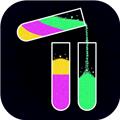 倒沙我最强
倒沙我最强